Jak wyłączyć reklamę aplikacji w systemie Windows 10 Lopscreen
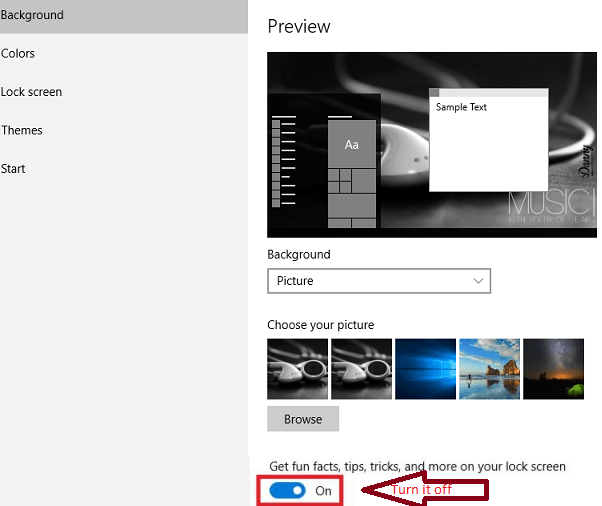
- 848
- 169
- Ignacy Modzelewski
Windows 10, uruchomiony przez Microsoft, okazał się najlepszym systemem operacyjnym wszystkich czasów. Ale są pewne funkcje, które zostały niedawno dodane. Z coraz większą liczbą aplikacji w sklepie z systemem Windows, aby służyć naszym celom w sposób cyfrowy, najłatwiejszą metodą uświadomienia o nich jest SUPIOR. Nasz Windows 10 jest również w stanie zrobić to samo. Zauważyłbyś kilka S na temat różnych aplikacji pojawiających się na ekranie blokady . To może nie zawsze atrakcyjne dla wszystkich. Chociaż być może nie wybrałeś go nigdzie, pojawia się automatycznie.Zastanawiać się dlaczego?! Głównym powodem takich reklam jest funkcja reflektorów, która jest włączona na komputerze.
Windows Spotlight to funkcja, która pozwala wybrać ekran blokady komputera. Możesz również automatycznie obracać między wstępnie wybranymi obrazami przez Microsoft, aby pojawić się na ekranie blokady. Ostatnio obejmowało zdjęcia przedstawiające reklamy aplikacji dostarczanych przez Microsoft z Windows Store. Jest to dodawane do zestawu wstępnie wybranych obrazów.
Tutaj pokażę ci kroki, które musisz podążać, aby wyłączyć reklamy promowane na twoim ekranie ślusa . Wymaga to najpierw wyszukiwania funkcji Spotlight.
Zobacz też : Jak wyłączyć spersonalizowane reklamy w systemie Windows 10
KROK 1
- Otworzyć Ustawienia aplikacja, wyszukując ją na pasku wyszukiwania. Wydaje się to w lewym dolnym rogu pulpitu.
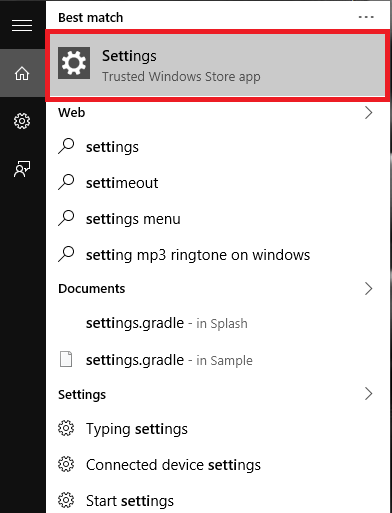
KROK 2
- W nowym oknie, które się otwiera, znajdziesz opcję Personalizacja który pojawia się na górze zakładki. Kliknij na to.
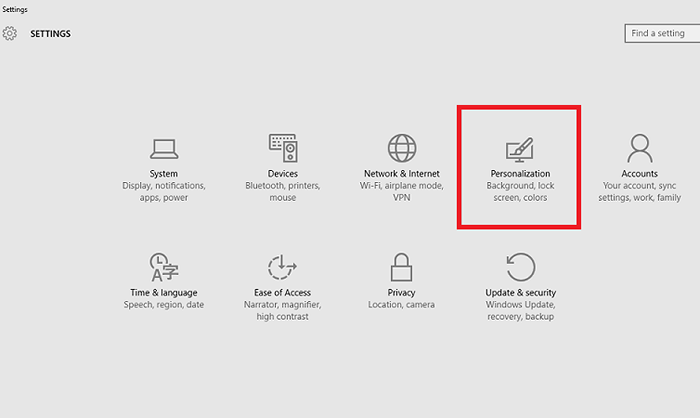
KROK 3
- W kierunku lewego panelu znajdziesz różne opcje. Kliknij opcję Ekran blokady. Po prawej stronie znajdziesz opcję Tło. Zostanie ustawione na Windows reflight. Możesz zmienić opcję na albo Kino Lub Slajd Wybierając z rozwijanego menu.
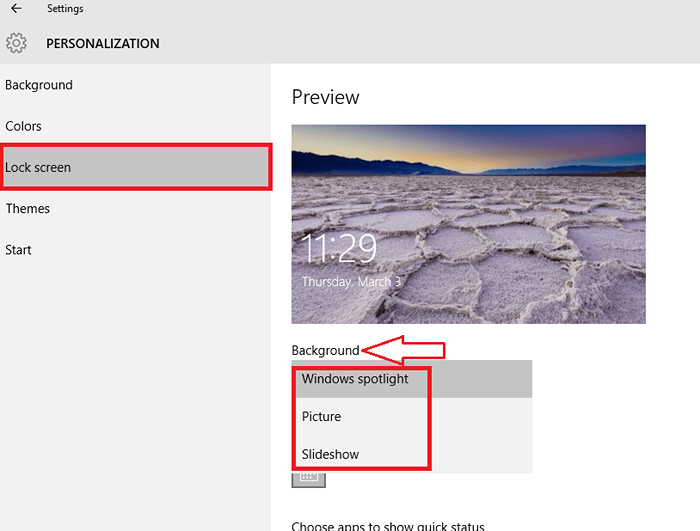
KROK 4
- Alternatywną metodą jest włączenie centrum uwagi podczas zatrzymywania wyświetlania reklam na ekranie blokady. W tym celu przewiń stronę, w której obecnie jesteś.
Krok 5
- Znajdziesz opcję Zdobądź zabawne fakty, wskazówki i więcej na ekranie blokady. Zostanie domyślnie włączony. Przesuń go w lewo, aby go wyłączyć.
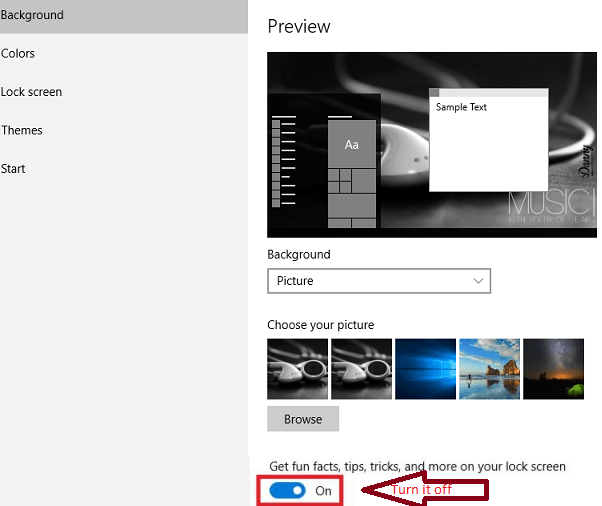
Krok 6
- Otwórz ponownie ekran blokady po umieszczeniu komputera lub laptopa w trybie uśpienia. Odtąd żadna z reklam aplikacji nie pojawi się na nim.
Wypróbuj to, aby poczuć zmianę!

